-
پنجشنبه, ۲۰ دی ۱۳۹۷، ۰۹:۴۷ ب.ظ
-
۱۸۵۶
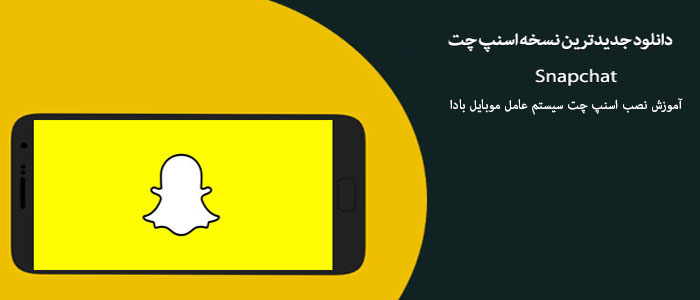
اسنپ چت یکی از شناخته ترین برنامه های جهان است و تقریبا برای خیلی از سیستم عامل ها بروز میشود ولی متاسفانه هنوز برای سیستم عامل بادا این برنامه وجود ندارد ولی ما راه کاری برای نصب اینستاگرام بر روی سیستم عامل بادا شما داریم پس با اینستاگرام ها همراه باشید
خوب ما با ترفندی در خدمت شما هستیم که علاوه بر نصب اسنپ چت شما میتوانید سیستم عامل خود (بادا) را به سیستم عامل اندروید تبدیل کنید
سیستم عامل بادا + سیستم عامل اندروید = باداروید
باداروید موضوع صحبت ما در این آموزش است که به وسیله آن می توانید یک گوشی با سیستم عامل بادا را به یک گوشی هوشمند با سیستم عامل اندروید تبدیل کنید. مراحل کار تقریبا ساده است و فقط کمی حوصله و دقت عمل نیاز دارد. توجه داشته باشید این روش فقط برای گوشی های ویو ۲ و ویو ۱ پاسخ خواهد داد و اجرای آن روی سایر گوشی های سری ویو باعث از کارافتادن گوشیتان خواهد شد.
آشنایی با چند اصطلاح رایج در باداروید:
لازم است پیش از شروع آموزش با چند اصطلاح که با آن سر و کار داریم آشنا شوید :
۱– روش Dual boot : رام هایی که با این روش نصب می شوند، هر دو سیستم عامل بادا و اندروید را خواهند داشت به طوریکه سیستم عامل اندروید برروی بادا نصب خواهد شد.
۲- روش اس دی SD : تبدیل باداروید با این روش به اینصورت خواهد بود که شما هر دو سیستم عامل بادا و اندروید را در اختیار خواهید داشت به طوریکه اندروید برروی مموری کارت گوشیتان و بادا برروی حافظه داخلی قرار خواهد گرفت.
۳- روش نند Nand : سیتم عامل بادا به کلی حذف خواهد شد و اندروید جایگزین آن می شود.
۴- مولتی لودر : نام نرم افزاری است که به وسیله آن گوشی خود را فلش می کنید.
تذکر : کاربران عزیز توجه داشته باشید تمامی عواقب و خطرات احتمالی اینکار برعهده خودتان می باشد.
اقداماتی که پیش از تبدیل بادا به اندروید باید انجام دهید :
– در صورتیکه برروی گوشیتان بادا ۲ نصب نیست. سیستم عامل خود را به بادا ۲ ارتقا دهید. برای این منظور باید فریمور گوشی خود را دانلود ( از این قسمت ) و با توجه به آموزش فلش موجود در سایت (این قسمت) به بادا ۲ ارتقا دهید.
– ما در این آموزش قصد داریم رام اندروید تایگروزن ۴٫۰٫۴ ICS را برروی گوشی خود نصب کنیم. بنابراین پیش از نصب شما باید فایل فوتا و بوت رام را دانلود کنید و مجدد برروی گوشی خود فول فلش کنید. برای اینکار مراحل زیر را انجام دهید :
۱- گوشی خود را با رایانه متصل کنید.
۲- با توجه به گوشی خود فایل فوتا و بوت را دانلود کنید :
– گوشی های ویو ۲ : دانلود فایل فوتا و بوت
– گوشی های ویو ۱ : دانلود فایل فوتا و بوت
۳- فایل فوتا و بوت را از حالت فشرده خارج و نرم افزار مولتی لودر را اجرا کنید.
۴- در کادر فوتا فایل فوتای دانلود شده و در بخش بوت فایل، فولدر بوت را انتخاب کنید.
۵- از بخش بالای مولتی لودر تیک Boot Change و Full Download را انتخاب کنید.
۶- در مولتی لودر برروی پورت کلیک کنید تا عملیات فلش بوت و فوتا به پایان برسد.
آموزش نصب رام اندروید تایگروزن ۴٫۰٫۴ ICS :
برای نصب اندروید همانطور که پیش تر گفته شد می توانیم از روش های اس دی ، نند و Dual boot استفاده کنیم. ما در این آموزش فقط نصب رام اندروید با روش نند را خواهیم آموخت. پس برای نصب رام اندروید تایگروزن با روش نند در ادامه همراه ما باشید.
تمامی مراحل زیر را با دقت و قدم به قدم انجام دهید :
۱- فایل کرنل نند مخصوص رام تایگروزن را دانلود کنید (دانلود کرنل نند با حجم ۸٫۱ مگابایت).
۲- فایل دانلود شده دارای نام zImage است. این فایل را از حالت فشرده خارج کنید و به مموری کارت خود انتقال دهید.
۳- کلید پاور + خانه (power+Home) را همزمان فشار دهید تا به بخش ریکاوری مد وارد شوید. در بخش Zen Menu وارد گزینه Open Recovery Script شوید. با اینکار حالت های مختلفی برای فرمت کردن مشاهده می کنید. گزینه Full_Format یا Full_Format_Nand_Bada_For_Android.org را کلیک کنید ( با اینکار رام های قبلی کاملا از گوشیتان حذف خواهد شد).
۴- مجدد به منوی اصلی ریکاوری مد برگردید. در این بخش اینبار گزینه Mount and storage را انتخاب کنید. سپس format /system را بزنید و در پنجره بعدی گزینه mount usb storage را انتخاب کنید. از ریکاوری مد خارج شوید.
۵– حال رام اندروید تایگروزن ۴٫۰٫۴ ICS را دانلود و از حالت فشرده خارج کنید. کنید (دانلود رام ICS 4.0.4 با حجم ۱۶۸ مگابایت کلیک کنید).
۶- گوشی خود را مجدد به کامپیوتر وصل کنید . فایل zImage و رام اندروید خود را که در فولدر clockworkmod است به مموری کارت گوشی خود انتقال دهید.
۷- اتصال گوشی خود را با رایانه قطع کنید و در گوشی خود گزینه umount را انتخاب کنید.
۸- مجدد گوشی خود را به حالت ریکاوری مد ببرید و در آنجا گزینه Backup and Restore را انتخاب کنید. حال وقت آن رسیده است تا رام را برروی گوشی خود ریستور کنید. برای اینکار گزینه Advanced Restore from /storage /sdcard را انتخاب کنید سپس در پنجره باز شده برروی فولدر رام خود کلیک کنید.
۹- در این بخش از پنجره باز شده گزینه Restore system را انتخاب کنید (با این کار اولین ریستور رام برروی گوشی انجام می شود). پس از پایان مرحله اول برروی Restore data کلیک کنید تا مرحله دوم ریستور نیز انجام شود.
دانلود برنامه های سیستم عامل بادا
توجه : در صورتیکه در این مرحله (ریستور کردن رام) با ارور Md5 مواجه شدید، به بخش Back up and Restore بروید و گزینه Misc Nandroid Settings را انتخاب کنید. پنجره ای برای شما باز خواهد شد در این پنجره ابتدا برروی Md5 check sum کلیک کنید تا علامت x برداشته شود. گوشی خود را ریبوت کنید و پس از بالا اومدن گوشی، مجدد وارد ریکاوری مد شوید و مرحله ۹ را مجدد انجام دهید.
۱۰- با پایان مرحله ۹ و ریستور گوشیتان رام با موفقیت نصب می شود. از ریکاوری مد خارج شوید و گوشی خود را ریبوت کنید. بعد از روشن شدن گوشی چند دقیقه صبر کنید تا فایل ها کاملا جایگذاری شوند.
توجه : مرحله ۱۱ و ۱۲ فقط برای داراندگان گوشی ویو ۲ است. در صورتیکه گوشی شما ویو۱ است از مرحله ۱۳ آموزش را از سر بگیرید.
۱۱- فایل پتچ بلوتوٍث و وای فای رام خود را دانلود کنید( برای دریافت کلیک کنید).
۱۲- مجدد و برای آخرین بار ( ) دکمه پاور + خانه را فشار دهید تا به ریکاوری مد بروید. سپس به بخش install zip/choose zip from from storage/sdcard وارد شوید و فایلی که در مرحله قبل (۱۲) دانلود کرده اید را انتخاب کنید (توجه داشته باشید فایل با همان فرمت زیپ باید انتخاب شود). پس از انتخاب شروع به نصب فایل بلوتوث و وای فای رامتان خواهد کرد. از ریکاوری مد خارج شوید و گوشی خود را ریبوت کنید.
۱۱- پس از روشن شدن گوشی به مسیر زیر بروید و تیکه app kill را بزنید :
Settings menu > ZenBox > Interface > Buttons
۱۳- حال به اکانت جیمیل خود وارد شوید سپس با نگه داشتن دکمه لاک (قفل) ، گوشی خود را ریستارت کنید و از اندروید برروی گوشی خود نهایت لذت را ببرید.
مشکل رایج بین کاربران بادا سایت جوان موبایل و پاسخ آن :
چند تن از کاربران طی پیام هایی که برای ما ارسال کردند و با این مشکل مواجه شدند که بعد از فلش فایل فوتا، هنگام ورود به ریکاوری مد با صفحه ای قرمز رنگ که حاوی پیام not found است مواجه شده اند. اما چرا این پیام ظاهر می شود و چه اقداماتی باید انجام داد ؟ در ادامه پاسخ خواهیم داد.
این پیام می تواند تنها به دو دلیل ایجاد شده باشد که به بررسی هر دو می پردازیم :
۱- دلیل اول و محتمل تر تغییر نام فایل کرنل است. توجه داشته باشید که هنگام دانلود اسم فایل تغییری نداشته باشد ( اسم فقظ zImage صحیح است).
۲- فایل کرنل در مموری کارت ریخته نشده است و یا در روت مموری قرار ندارد. ( برای اینکار مموریتون رو فلش بزنید و کرنل را در قسمت اصلی مموری قرار دهید.
کارابران گرامی وقتی فایل کرنل را دانلود می کنید فایل با فرمت .ics.nand است ، قبل از انتقال به مموری کارت فرمت را پاک کنید و فایل را با نام zImage ذخیره کنید.
سخن آخر با کاربران سیستم عامل بادا :
کاربران عزیز در صورتیکه مراحل بالفهرست مطالبا را به درستی انجام داده باشید سیستم عامل گوشی شما به اندروید تغییر خواهد کرد و می توانید بی نهایت برنامه و بازی اندرویدی برروی گوشی خود نصب کنید.
پس شما حالا سیستم عاملتون اندروید هست فقط کافیه اسنپ چت را در این صفحه دانلود کنید
بعد از دانلود آن را بر گوشی ویو خود نصب کنید
لازم به ذکر است در صورتیکه مراحل بالا را با دقت و صبر و حوصله کافی انجام دهید احتمال شکست آموزش نزدیک به صفر خواهد بود. ما نیز تمام سعی خود را کردیم تا بیان آموزش به ساده ترین حالت انجام شود.
***
